Как вконтакте делать зачеркнутый текст: Как писать зачеркнутым текстом Вконтакте
Содержание
Как зачеркнуть текст ВКонтакте с помощью кода: подробная инструкция
Привет, друзья.
Много разных фишек и секретов таит в себе социальная сеть ВКонтакте. Иногда смотришь на чужую страничку и думаешь «Как он это сделал?» Интересно и необычно смотрится зачеркивание. С его помощью можно делать вид, что исправил какое-то слово. Таким способом хорошо оформлять смешные и забавные высказывания. Поэтому сегодня разберемся, как зачеркнуть текст в ВК.
Специальный код
Сделать слова перечеркнутыми можно с помощью специального кода “0822”. Чтобы его правильно записать, добавляем впереди значок объединения и решетку, а в конце обязательно дописываем точку с запятой.
Код – ̶
Эту комбинацию нужно записать перед каждой буквой во фразе, которую мы хотим перечеркнуть.
Проще всего это сделать так:
Шаг 1. Открываем личные сообщения или готовимся сделать запись на стене в ВК.
Шаг 2. Пишем предложение, как обычно, без кодов и значков. Я сделаю отложенный пост, чтобы показать вам процесс на примере.
Пишем предложение, как обычно, без кодов и значков. Я сделаю отложенный пост, чтобы показать вам процесс на примере.
Шаг 3. Затем перед первой буквой записываем кодовую комбинацию. Я хочу выделить слово «полдня». Значит, пишу «̶» перед буквой «п» в этом слове. Не забудьте про точку с запятой.
Шаг 4. Теперь выделяем код, нажимаем сочетание клавиш Ctrl + C (копировать) и затем, переставляя курсор перед каждой буквой, жмем Ctrl + V (вставить). Вот что у меня вышло.
Шаг 5. Сохраняем полученный результат или отправляем сообщение. Я нажимаю «В очередь».
Шаг 6. После этого вместо набора символов мы видим зачеркнутый шрифт.
Если хотите продлить черточку за последнюю букву, после нее также нужно написать код.
Если неохота форматировать слова и фразы вручную, можно воспользоваться онлайн-генератором. Он работает так: вы вставляете словосочетания в одном поле, а в другом программа выдает текст, где уже подставлена комбинация «̶» перед каждым символом.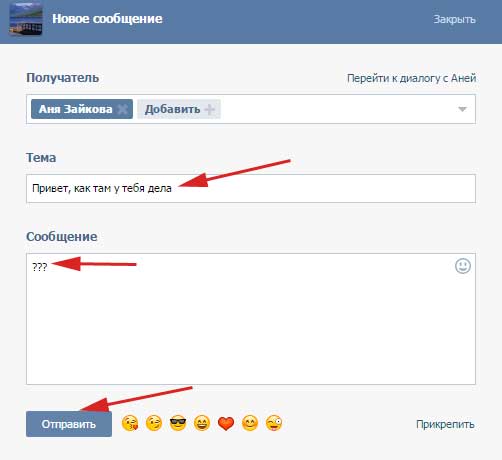
Рекомендации
Зачеркнуть можно любой текст кроме того, что указан в хэштегах и ссылках. Но не стоит злоупотреблять таким инструментом и писать, перечеркивая каждое второе слово. Этот прием нужен, чтобы привлечь внимание, например, к изменению цены или к мысли, которая крутится в голове, но озвучивать ее не хочется.
Также учитывайте то, что при редактировании поста и повторном сохранении зачеркивание исчезнет, и нужно будет заново вставлять код.
Заключение
Форматирование записей помогает привлекать и удерживать внимание читателей, добавляет индивидуальность написанному тексту. Вначале может показаться, что работать с кодовыми словами сложно и неудобно, но если вы много пишете и используете разные приемы, то быстро привыкаете.
Например, вставлять коды смайлов бывает гораздо удобнее и быстрее, чем выбирать мордашки из общего списка, особенно учитывая то, что мы чаще всего используем 3 – 4 из них. Попробуйте разные подходы и выберите те, что нравятся вам.
Расскажите о своих секретных приемах и фишках во ВКонтакте, задавайте вопросы в комментариях, делитесь статьей в соцсетях. И конечно же, мы будем рады видеть вас среди постоянных читателей и подписчиков блога iklife.ru.
До новых встреч!
Зачеркнутый текст Вконтакте
Ознакомившись с сегодняшней публикацией, вы узнаете о том, зачем люди используют при общении или написании заметок зачеркнутый текст Вконтакте, а также научитесь сами использовать данный прием для более емкого выражения своих мыслей в социальной сети. Зачеркнутый текст означает, прежде всего, мысли вслух. То есть, юзеры ВК используют метод зачеркивания, чтобы показать своим собеседникам, что главное в сообщении, а что можно пропустить. Пользователь так говорит о том, что у него на уме, но знать всем это не обязательно.
Возьмем тот же Word или любой другой визуальный редактор. В подобных программах присутствует специальная кнопка или ссылка для написания зачеркнутых или, если угодно, перечеркнутых символов, слов или целых предложений. Что же делать, если есть только «голое» поле для ввода текста, как Вконтакте? В этом случае нам на помощь придет символика Юникода. В десятеричной системе символ зачеркивания находится под номером 822. Именно поэтому для того, чтобы зачеркнуть нужное слово, вам придется каждую букву этого слова с обеих сторон окружить специальным кодом, а именно: «̶» (без кавычек). Итак, для того, чтобы писать зачеркнутым текстом во Вконтакте, нужно потратить много времени и набраться терпения, ведь вставка кода после и перед каждым символом занятие утомительное, отбирающее много времени (смотри верхнюю картинку).
Что же делать, если есть только «голое» поле для ввода текста, как Вконтакте? В этом случае нам на помощь придет символика Юникода. В десятеричной системе символ зачеркивания находится под номером 822. Именно поэтому для того, чтобы зачеркнуть нужное слово, вам придется каждую букву этого слова с обеих сторон окружить специальным кодом, а именно: «̶» (без кавычек). Итак, для того, чтобы писать зачеркнутым текстом во Вконтакте, нужно потратить много времени и набраться терпения, ведь вставка кода после и перед каждым символом занятие утомительное, отбирающее много времени (смотри верхнюю картинку).
Как писать зачеркнутый текст Вконтакте
Итак, вы все-таки, набрались терпения, и вставили коды между всеми символами своего предложения. Теперь нажмите отправить, как показано на рисунке внизу. Вы увидите новую запись на своей странице с перечеркнутым текстом. Можно отметить, что мы изучили один метод, как Вконтакте писать зачеркнутый текст. Это, как было сказано выше, долгий ручной способ, требующий большого терпения и времени. Хорошо, если вам нужно зачеркнуть в тексте всего одно или же несколько слов, а если требуется зачеркнуть предложение или целый абзац. Что делать в таком случае? Не тратить же кучу времени на вставку кодов.
Хорошо, если вам нужно зачеркнуть в тексте всего одно или же несколько слов, а если требуется зачеркнуть предложение или целый абзац. Что делать в таком случае? Не тратить же кучу времени на вставку кодов.
Развитие вашей страницы или группы Вконтакте вообще требует от администратора постоянной занятости и тяжелой работы над страницей для привлечения большего числа подписчиков. Но есть и другой, более быстрый и качественный вариант – заказать раскрутку страницы у компании, которая этим занимается долгое время, которая отвечает перед клиентами за конечный результат, а сотрудники компании отдаются своему любимому делу на все 110%. И поверьте, такая компания существует – это агентство SocPRka. Мы поможем вам в короткие сроки увеличить количество участников в группу Вконтакте (для заказа, перейдите по ссылке) или накрутить любой другой важный параметр, к примеру, количество лайков для ваших постов. Чтобы заказать накрутку лайков, кликните сюда.
Как сделать зачеркнутый текст Вконтакте
Чтобы быстро сделать зачеркнутый текст Вконтакте, вам придется прибегнуть к помощи специальных сайтов, расширений или скриптов. Принцип работы подобных ресурсов сводится к тому, что вы вводите в одно поле нужный текст, а в другом он автоматически обрастает нужными кодами (̶). Конечно же, данный скрипт значительно сэкономит ваше время. Как, к примеру, и скрипт для накрутки сообщений, принцып действия которого мы рассматривали ранее.
Принцип работы подобных ресурсов сводится к тому, что вы вводите в одно поле нужный текст, а в другом он автоматически обрастает нужными кодами (̶). Конечно же, данный скрипт значительно сэкономит ваше время. Как, к примеру, и скрипт для накрутки сообщений, принцып действия которого мы рассматривали ранее.
Один из полезных сайтов, но котором можно «зачеркнуть» тексты любого объема – это servisvk.ru. Если вы перейдете по ссылке: «http://servisvk.ru/api/zacher.php#by servisvk.ru», то сможете быстро автоматом зачеркнуть весь свой текст. Для этого нужно сделать три простые действия:
- Вставляем текст в первое поле.
- Выделяем текст с кодом (в нижнем поле).
- Копируем текст с кодом.
- Вставляем его в наше сообщение ВК.
Есть еще один способ вставить зачеркнутый текст – при помощи HTML-кода. Для этого создайте заметку Вконтакте и окружите ее текст тегами “<s>” и “</s>” как показано на рисунке внизу. Теперь сохраните заметку и посмотрите, как выглядит ваш перечеркнутый текст Вконтакте. При общении Вконтакте кроме разных фишек и примочек иногда очень важно сделать ссылку на человека словом, поэтому советуем вам прочитать этот интересный материал.
Теперь сохраните заметку и посмотрите, как выглядит ваш перечеркнутый текст Вконтакте. При общении Вконтакте кроме разных фишек и примочек иногда очень важно сделать ссылку на человека словом, поэтому советуем вам прочитать этот интересный материал.
Как сделать зачеркнутый текст в ВК
Просматривая какие-либо материалы в ВК, мы можем встретить в каком-либо из таких постов ̶з̶а̶ч̶ё̶р̶к̶н̶у̶т̶ы̶й̶ ̶т̶е̶к̶с̶т̶. Такой текст, вставленный в должном контексте, способен подчеркнуть суть материала или комментария, сделать его острее или актуальнее. Но при наборе текста во ВКонтакте нам не доступны настройки, позволяющие создать подобный вариант текста. Как же получить такой текст? Ниже разберём, как сделать зачёркнутый текст в Вконтакте, и какие инструменты нам в этом помогут.
Особенности реализации зачёркнутого текста в ВК
Официальный функционал социальной сети ВКонтакте не даёт пользователю инструментов для создания зачёркнутого текста в ВК. Тем не менее довольно во многих сообществах мы можем встретить посты, надписи в которых выполнены перечёркнутым текстом.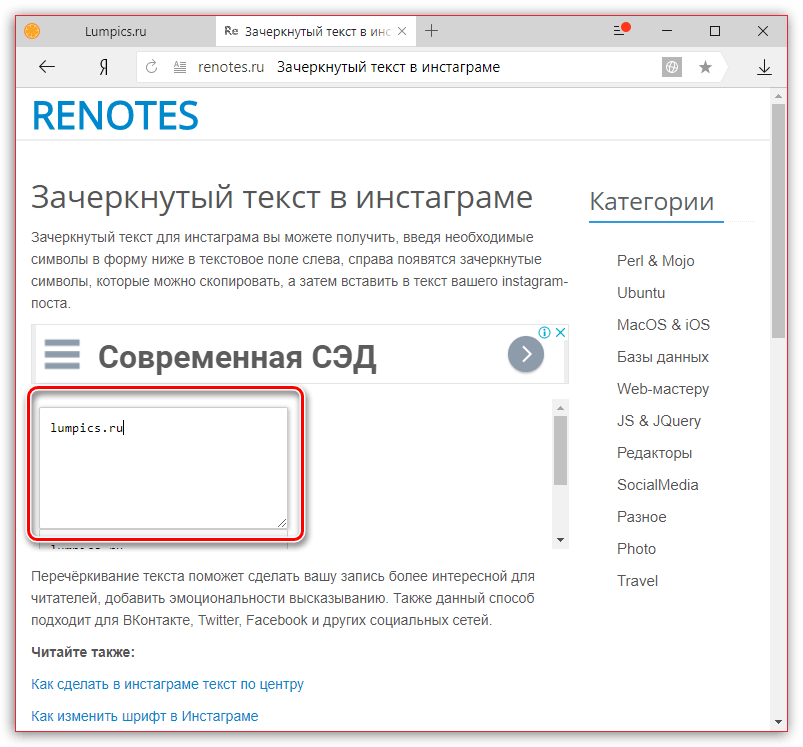
Такой текст получается благодаря использованию специального кода, который будет необходимо вставить перед каждой буквой нужного слова (не слова, а именно перед каждой буквой). Данный код выглядит так:
Таким образом, зачёркнутое слово «пример» будет выглядеть как:
Учтите, что данный способ не работает с хештегами. Если вы решите изменить ваше сообщение, данный код также придётся добавлять заново.
Также ранее мы разобрали, что такое Лидерборд в ВК.
Как создать зачёркнутый текст в VK используя указанный код
Для создания зачёркнутого текста ВК перейдите в нужную группу ВКонтакте (или на вашу страницу). Наберите нужное слово, используя перед каждой буквой упомянутый нами код.
Введите указанный код перед каждой буквой нужного вам слова
Быстрее это делать через буфер обмена, для чего наберите данный набор символов, пометьте его, и выберите «Копировать». Затем просто вставляйте данный код перед каждой буквой, что избавит вас от необходимости каждый раз вводить его заново.
Останется нажать на «Отправить», и в соответствующем поле отобразится зачёркнутый текст ВК.
Данный метод работает как в стационарной версии ВК, так и в мобильном приложении «ВКонтакте».
Подобный способ оправдан в случае набора всего нескольких слов. Но что же делать в ситуации, когда нам нужно сделать зачёркнутыми несколько больших предложений? Для этого существуют ряд сервисов, которые мы рассмотрим ниже.
Также вас может заинтересовать наш материал о том, как сохранить видео с ВК на телефон.
Servisvk.ru – перечеркнутый текст ВКонтакте без регистрации
Кроме кустарного метода, описанного выше, написать зачёркнутый текст Вконтакте нам поможет ряд сервисов, доступных онлайн.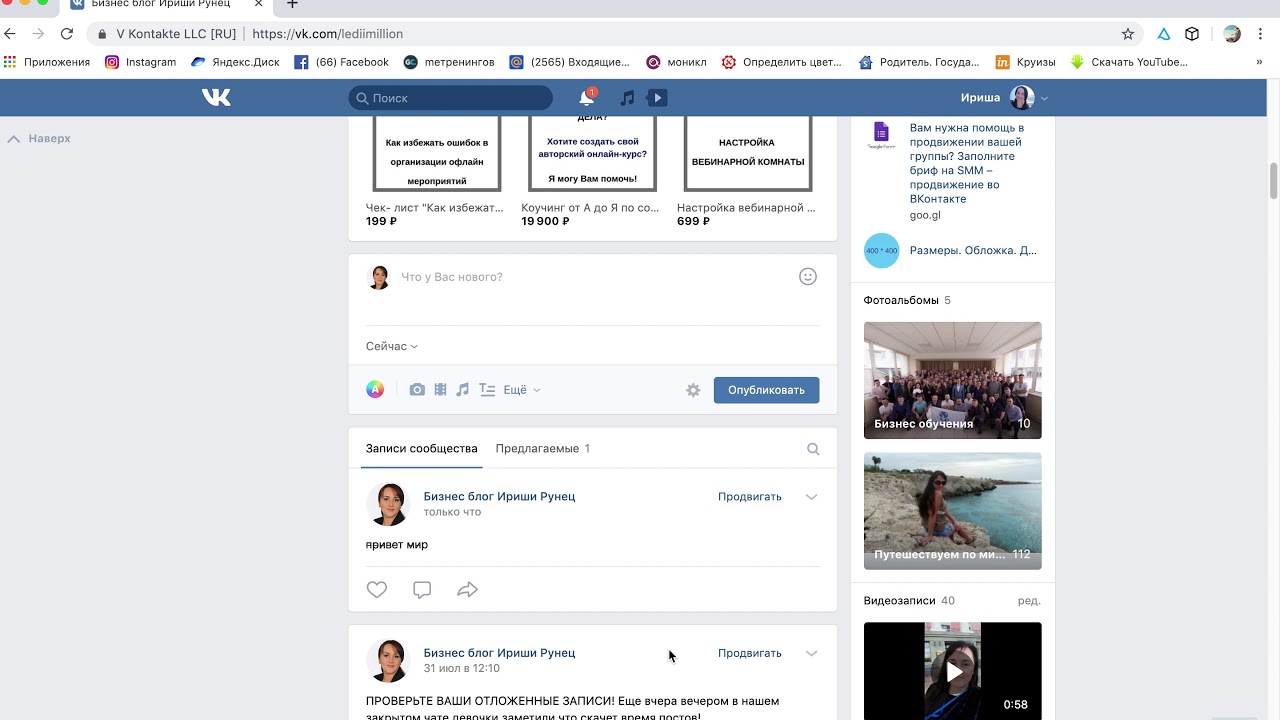 Среди таких сервисов отметим servisvk.ru, представляющий собой полифункциональный инструмент для выполнения различных операций в ВК. Среди таких операций присутствует возможность ввести зачёркнутый текст в ВК, которой мы и воспользуемся.
Среди таких сервисов отметим servisvk.ru, представляющий собой полифункциональный инструмент для выполнения различных операций в ВК. Среди таких операций присутствует возможность ввести зачёркнутый текст в ВК, которой мы и воспользуемся.
Выполните следующее:
- Нужно открыть ресурс servisvk.ru;
- В самом верхнем поле справа наберите (вставьте) ваш текст, который хотите опубликовать в зачёркнутом виде в ВК;
- Ниже отобразится данный текст с использованием указанного выше специального кода;
- Пометьте данный текст с кодом, щёлкните ПКМ, выберите «Копировать»;
- Перейдите на нужную страницу ВК, и вставьте данный текст в нужное поле ВК. Нажмите ввод;
- Данный текст отобразится там в зачёркнутой форме.
Также вам может быть интересно узнать о том, как посмотреть закрытый профиль в ВК 2018.
Vkontakte.doguran.ru – альтернативный сервис для создания зачёркнутого текста в VK
Альтернативным сервисом, позволяющим получить зачёркнутый текст ВК, является vkontakte. doguran.ru. Как и в случае с servisvk.ru данный сервис бесплатен, не требует регистрации, и может рассматриваться как удобный инструмент для публикации зачёркнутого текста VK. Работа с ним не отличается от работы с сайтом servisvk.ru. Вы переходите на ресурс, вводите ваш текст, копируете текст с кодом, и вставляете в нужное поле ВК.
doguran.ru. Как и в случае с servisvk.ru данный сервис бесплатен, не требует регистрации, и может рассматриваться как удобный инструмент для публикации зачёркнутого текста VK. Работа с ним не отличается от работы с сайтом servisvk.ru. Вы переходите на ресурс, вводите ваш текст, копируете текст с кодом, и вставляете в нужное поле ВК.
Читайте также: m.vk.com — Мобильная версия ВК
Заключение
Выше мы разобрали, как получить зачёркнутый текст в VK, и какими инструментами будет лучше воспользоваться. Чтобы каждый раз не вводить данный код заново, рекомендуем использовать сервисы servisvk.ru и vkontakte.doguran.ru для получения текста с нужным кодом онлайн. Вам останется скопировать полученный текст, перенести его в ВК, и нажать там на кнопку «Отправить».
Зачеркнутый текст Вконтакте для сообщений и постов: работающий метод
Для чего может понадобиться зачеркнутый текст Вконтакте? Очевидно, что главная задача – это привлечение внимания пользователей. Чем более оно акцентировано, тем лучше информация усвоится. И такой способ «акцентирования» работает весьма успешно. Но стандартных средств подобного декорирования текста в vk.com нет. И пользователи, которые озадачились вопросом, как сделать зачеркнутый текст Вконтакте, ищут способы реализации желаемого на сторонних ресурсах. Мы проверили большинство популярных «генераторов зачеркнутого текста» и можем констатировать: к сожалению, они не работают. Поэтому пришлось сделать рабочий сервис самостоятельно 🙂 . И мы собираемся научить вас им пользоваться.
Чем более оно акцентировано, тем лучше информация усвоится. И такой способ «акцентирования» работает весьма успешно. Но стандартных средств подобного декорирования текста в vk.com нет. И пользователи, которые озадачились вопросом, как сделать зачеркнутый текст Вконтакте, ищут способы реализации желаемого на сторонних ресурсах. Мы проверили большинство популярных «генераторов зачеркнутого текста» и можем констатировать: к сожалению, они не работают. Поэтому пришлось сделать рабочий сервис самостоятельно 🙂 . И мы собираемся научить вас им пользоваться.
Для того создания зачеркнутого текста, который будет корректно отображаться Вконтакте, используется вполне тривиальный, но незнакомый многим метод: необходимо каждый символ ваше текста «окружить» кодом «̶»: т.е. поставить данный символ перед первой буквой, затем после каждой буквы слова, и после последней.
Т.е., если вы хотите кому-то отправить в сообщении слово «Привет», то Вам нужно напечатать такую вот красоту:
̶П̶р̶и̶в̶е̶т̶
В подтверждение того, что это работает:
Отправляем эту абракадабру в сообщении и получаем требуемый результат:
Очевидно, что с тем, чтобы справиться с короткими сообщениями в 1 – 2 слова, можно «заморочиться» и копипастингом навставлять между всеми буквами код «̶».
Однако задача становится весьма шизофреничной, если в редактируемом тексте хотя бы пара предложений. Что делать? Нужен сервис, автоматизирующий данный процесс. Как мы уже написали ранее, самым разумным для интернет-обозревателя Netobserver.ru решением, после тщетного поиска на других сайтах, которые якобы генерируют такой текст для Вконтакте, стало создание своего, рабочего инструмента. И вот он – перед вами.
Работает он до безобразия просто.
Теперь вам осталось нажать кнопку «Скопировать» и перейти в раздел сообщений Вконтакте. Теперь вставьте скопированное (подсказка – используйте магическую комбинацию Ctlr+V) и нажмите «Отправить». Вуаля — вопрос, как писать зачеркнутый текст Вконтакте, для вас решен!
Данное средство одинаково хорошо действует как для отправки зачеркнутого текста в сообщениях Вконтакте, так и вставки его в комментариях, публикации на стене (да где угодно, в принципе). Можете сами протестировать, чтобы в этом убедиться 🙂 .
На Netobserver. ru вас ждут и другие «лайфхаки» по активному использованию Вконтакте. Не стесняйтесь, ознакамливайтесь! Всем хорошего настроения, друзья 🙂
ru вас ждут и другие «лайфхаки» по активному использованию Вконтакте. Не стесняйтесь, ознакамливайтесь! Всем хорошего настроения, друзья 🙂
Похожее
Как сделать зачёркнутый текст ВКонтакте и произвести другие изменения вида текста
Как сделать зачёркнутый текст ВКонтакте и произвести другие изменения вида текста
И на своей странице, и в оформлении группы многим хочется создать текст, отличающийся от других постов не только содержанием, но и оригинальностью оформления. И если банальные звёздочки и сердечки поставишь надоели, да и далеко не всегда они бывают к месту, то совсем другое дело – зачёркивание и подчёркивание текста (как прямыми, так и волнистыми линиями).
Зачёркнутый текст часто используется в случаях, когда автор хочет создать иронический эффект, вместо одного слова подразумевает другое: «всем давно известные долгожданные итоги выборов». Другой, не менее популярный вариант – использовать зачёркнутый текст у себя в статусе на странице (Зачеркни прошлое, Зима). Статус можно подобрать в любой из тематических групп, например [ссылка]
Статус можно подобрать в любой из тематических групп, например [ссылка]
Что касается нижнего подчёркивания, оно обычно призвано обратить внимание читателя на какое-то конкретное слово, выделить в тексте главное. Можно сделать и верхнее подчёркивание, чтобы черта отображалась над словом (так верхняя строка будет чётко отделена от следующей за ней).
Как сделать зачёркнутый текст ВКонтакте
Для этого нужно вставить специальный код перед каждой буквой слова, которые вы желаете сделать зачёркнутым. Код ̶. Обратите внимание: вставлять его нужно не просто перед словом, а перед каждой буквой слова, иначе зачёркнутой окажется лишь первая буква. Не забудьте также про точку с запятой в конце.
Подобным же образом можно нарисовать цепочки, гирлянды из символов, например, [][][][][][][][], &&&&&&&
Как видите, это дело довольно долгое, поэтому, если вам требуется зачеркнуть большой кусок текста, воспользуйтесь специальным сервисом по адресу [ссылка]
Сделать подчёркнутый сверху текст
- Прямая линия сверху: перед каждой буквой нужного слова запишите код ̅
- Волнистая линия сверху: код ͠
Сделать подчёркнутый снизу текст
Как и в предыдущих случаях, код вписывается перед каждой буквой. Код ¯
Код ¯
Наклонный текст ВКонтакте
Перед и после текста ставятся по три кавычки-«лапки», таким образом ‘‘‘текст””
Ещё один интересный текст ВКонтакте
Любопытная вещь, которую надо попробовать, если вам понравилось экспериментировать с текстом ВКонтакте. Тем более что и здесь всё так же просто, как в других случах. Вставьте после текста код ҉ и посмотрите, что получилось.
Поделитесь информацией с друзьями Вконтакте с помощью специальной кнопки
Советуем также обратить внимание:
как зачеркнуть текст или слово
Зачеркнутый текст в ВК – это фишка, с помощью которой пользователи привлекают внимание подписчиков и друзей к своим постам. Отформатировать надпись таким образом через стандартные инструменты редактирования социальной сети невозможно.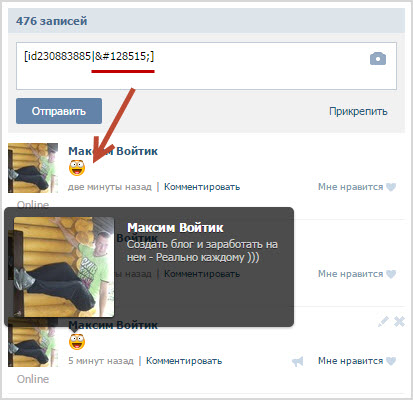 Поэтому для этого придется использовать код или помощь сторонних сервисов и сайтов. В статье рассмотрим, как перечеркнуть текст всеми возможными способами.
Поэтому для этого придется использовать код или помощь сторонних сервисов и сайтов. В статье рассмотрим, как перечеркнуть текст всеми возможными способами.
Как сделать перечеркнутый текст в ВК
Перед тем, как зачеркнуть текст в ВК, следует определить, для чего это нужно и где его можно использовать. Такой способ форматирования используют для выделения основной мысли. Например, человек хочет показать скрытые думы или чувства. Например, «Я схожу не пойду на вечеринку своего друга». Эта фраза подразумевает, что на самом деле, человек никуда не собирается.
Зачастую зачеркнуть слово в ВК, чтобы выделиться в новостной ленте или привлечь внимание подписчиков. Такая надпись заставит человека остановиться при листании новостей и попытаться прочитать, что скрыто за чертой.
Использовать такой текст можно в личных сообщениях, на своей стене или при публикации поста в группе или сообщества. Ниже мы разберем, как сделать зачеркнутый текст Вконтакте.
Специальный код
Наиболее действенный, но долгий способ – это использование специального кода ̶.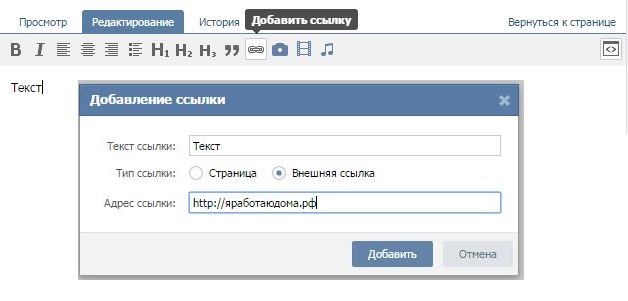 Чтобы писать зачеркнутым текстом в ВК, потребуется вставлять его перед каждой буквой слова или надписи. Для начала откройте окно для ввода сообщения или публикации и напишите фразу.
Чтобы писать зачеркнутым текстом в ВК, потребуется вставлять его перед каждой буквой слова или надписи. Для начала откройте окно для ввода сообщения или публикации и напишите фразу.
На примере выше наглядно разберем, как это будет выглядеть: «Я схожу ̶н̶е ̶п̶о̶й̶д̶у на вечеринку своего друга». После отправки письмо или публикации поста получится нужное форматирование.
Сайты и онлайн генераторы
Если нужно сделать зачеркнутым одно слово, то вставить вручную код не составит труда. Но что делать, если перечеркнуть необходимо целое предложение? Здесь очень легко можно запутаться. Чтобы использовать перечеркнутый текст Вконтакте, можно обратиться к специальным онлайн генератором, которые помогают прописать код автоматически.
На примере одного из самых популярных сервисов разберем, как это работает:
- На странице сайта отображается несколько окон. В верхнем поле напишите фразу, которую нужно сделать зачеркнутой.

- Во втором окошке она автоматически сгенерируется вместе с вышеуказанным кодом.
- Скопируйте получившийся результат через контекстное меню или комбинацией клавиш Ctrl + C.
- Вставьте текст в нужное место в социальной сети.
В окне под номером 3 можно увидеть, как будет выглядеть написанный и зачеркнутый текст онлайн Вконтакте после форматирования.
Следует отметить, что способы подходят не только для полной версии сайта, но и для мобильных устройств. Причем не важно, официальный ли это клиент или упрощенная версия в браузере на смартфоне. Онлайн генераторы доступны и через мобильные обозреватели. Код ̶ активен при написании постов, сообщений и комментариев через телефон или планшет. Только не забывайте о том, что нужно его копипастить перед каждой буквой. Если черточку нужно продлить за последнюю букву, то в конце также можно проставить код.
Теперь вы знаете, как написать зачеркнутый текст Вконтакте быстро и просто. Если нужно перечеркнуть одно или два слова, то вариант с ручной вставкой специального года вполне сгодится. Чтобы сэкономить время, можно воспользоваться онлайн генератором. Доступ к нему бесплатный, а вам ничего больше не нужно делать, как скопировать полученный результат и вставить его в пост или сообщение в социальной сети.
Если нужно перечеркнуть одно или два слова, то вариант с ручной вставкой специального года вполне сгодится. Чтобы сэкономить время, можно воспользоваться онлайн генератором. Доступ к нему бесплатный, а вам ничего больше не нужно делать, как скопировать полученный результат и вставить его в пост или сообщение в социальной сети.
Как писать зачеркнутый текст ВКонтакте
Иногда возникает необходимость подчеркнуть нечто в тексте или придать высказыванию ироническое звучание. Для информации, предназначенной для чтения, особо актуальными являются специальные возможности – выделение слова или фразы. Рассмотрим варианты, как писать зачеркнутый текст ВКонтакте.
№1. Использование кода
Для создания «зачеркнутости» текста следует прописать специализированный код после каждой буквы текста. В рунете наиболее распространенным вариантом такового является ̶. Это НЕПРАВИЛЬНЫЙ код. Вернее, он устарел и на данный момент уже не действителен.
Актуальной является его модификация с добавлением цифры «0» – «̶» (без кавычек).
Что же следует делать?
Во-первых, для ускорения процесса придания конечному тексту желаемого эффекта пропишите (или скопируйте с сайта) заданную комбинацию символов (не потеряйте последний знак – точку с запятой «;»). Сделать это можно как ВК, так в вордовском документе. Копируйте ее.
Во-вторых, полностью пропишите будущий зачеркнутый текст ВКонтакте в сообщении, на стене или в статусе.
В-третьих, перед каждым символом (первым тоже) поместите скорированный код. Для этого поочередно устанавливайте курсор ввода после каждой буквы и, используя контекстное меню или комбинацию клавиш CTRL+V, вставляйте набор символов.
Проделав операцию, нажмите «Отправить» (не пугайтесь символов, обновите страницу). Ваш текст готов!
Можно набирать код после каждого символа вручную или прописывать его параллельно с текстом, но это займет много времени.
№2. Автопрописывание
Предыдущий способ наиболее оптимальный и проверенный, хотя не совсем удобен.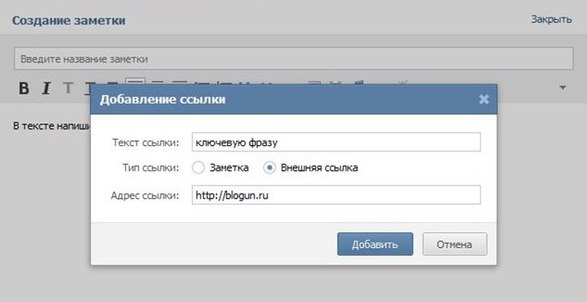 Написать зачеркнутое слово ВКонтакте или фразу – легко, но длинный текст – сложно с точки зрения затратности времени.
Написать зачеркнутое слово ВКонтакте или фразу – легко, но длинный текст – сложно с точки зрения затратности времени.
Существуют сайты, предлагающие мгновенную трансформацию текста. Но, забежав наперед, предупредим – работают далеко не все из них. К примеру, рассмотрим ресурс spectrox.ru/strikethrough/. При переходе по ссылке откроется страница «Перечёркнутый текст».
Прописываем в левой колонке любое сообщение и нажимаем на двойную стрелку посередине. В правой колонке появится введенный текст, но уже с эффектом.
Копируем его и отправляем сообщением другу. Не спешите радоваться! Ниже приведены скрины: как отображается сообщение у вас до и после обновления страницы.
Увы, этот способ – показушный и не дает возможности осуществить модификацию текста.
№3. Программы-трансформаторы
В сети имеются также предложения специальных программ, которые якобы способны сделать зачеркнутый текст ВКонтакте. К сожалению, очень мало из них (если они вообще имеются) не содержат вирусов или же не предлагаю отправить СМС для получения кода.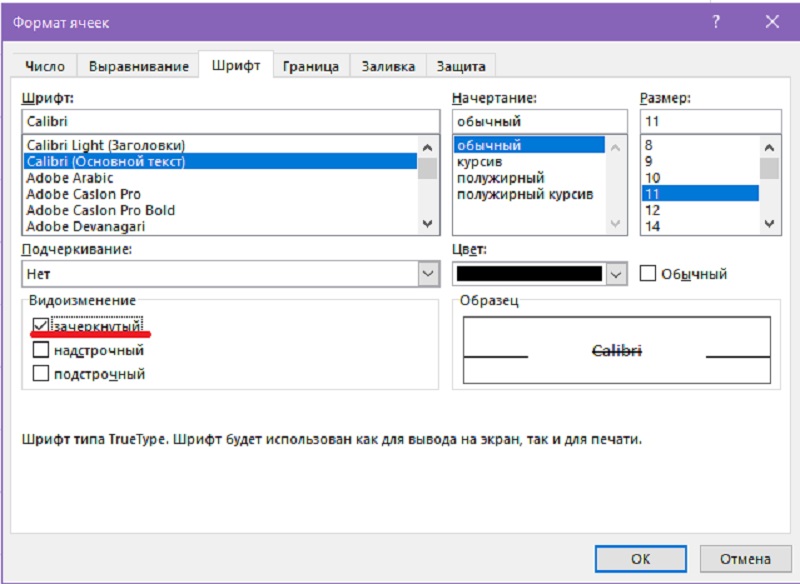 Вероятнее всего, что эта СМС обойдется вам дороже времени, потраченного в случае выбора способа №1. В результате вы можете остаться и без денег, и без зачеркнутого текста. Стоит ли рисковать – решать вам.
Вероятнее всего, что эта СМС обойдется вам дороже времени, потраченного в случае выбора способа №1. В результате вы можете остаться и без денег, и без зачеркнутого текста. Стоит ли рисковать – решать вам.
№4 Лже-приложения ВК
Еще один способ – воспользоваться возможностями самого сервера ВК. Открываем страницу и переходим в раздел «Приложения», где в строке поиска прописываем слово «текст».
Открываем первую «Редактор статусов» и запускаем. В окне появляется графа, в которую нам предлагают поместить текст.
Прописываем. Внизу имеются кнопки, позволяющие выбрать область зачеркивания – весь текст или выделенный. Но выделить слово или фразу невозможно. Выбор невелик – нажимаем «Зачеркнуть весь».
Текст преображается! Но нажав кнопку «Отправить» (якобы в статут), вы не получите ничего, кроме такого окошечка:
Скопировать его и отправить сообщением без утраты эффекта тоже не получается. Он будет зачеркнутым, пока вы не обновите страницу, а ваш собеседник и вовсе не сумеет оценить находчивости, ведь к нему дойдет обыкновенный текст!
Вывод – не работает!
Испытаем следующее приложение «Перевернуть текст».
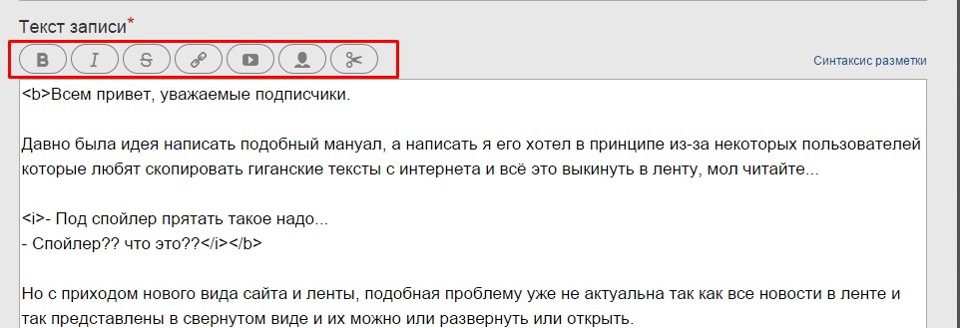
Аналогично запускаем и видим две строки: в верхней мы пишем, в нижней – получаем текст уже с эффектом. Выбираем «Зачеркнуть текст».
Вводим фразу (параллельно происходит набор в нижней строке).
Можете копировать и добавлять, куда угодно, но опять же – ваши друзья, да и вы, обновив страницу, увидят, что в статусе обычный текст…
Опять – развод!
Учитывая все высшеприведенные примеры, сделайте вывод – потратьте чуток больше времени в не поленитесь проставить код «̶» (без кавычек).
Это может быть интересно:
Как зачеркнуть текст на Facebook?
Обзор
В этом руководстве объясняется, как создать зачеркнутый текст в нескольких разных местах на Facebook, в том числе: в сообщениях, комментариях, в вашем профиле и в чатах Messenger. Есть много разных причин, по которым вы можете захотеть зачеркнуть текст: чтобы показать правку или исправление, исправить ошибки, вычеркнуть что-то из списка задач или просто проявить глупость.
Facebook не предоставляет возможность поместить строку в текст.Итак, чтобы зачеркнуть слова на Facebook, вам нужно сгенерировать зачеркнутый текст с использованием Unicode. Это руководство покажет вам, как создать зачеркнутый текст с помощью генератора зачеркнутого текста YayText.
Предупреждение: хотя у большинства людей не возникнет проблем с просмотром зачеркнутого текста, который вы создаете с помощью Unicode, некоторые браузеры и платформы могут иметь проблемы. Пользователи, которые не видят зачеркнутый шрифт, вместо этого увидят заменяющий их системный символ по умолчанию (обычно прямоугольники или вопросительные знаки).Эти поля могут появляться между буквами или могут полностью заменять буквы.
Зачеркнутый в сообщениях Facebook
Шаг 1 : Напишите свой пост
Создайте свой пост, как обычно … только пока не нажимайте на него!
Шаг 2 : Создайте зачеркнутый текст
В новой вкладке откройте инструмент зачеркивания шрифта YayText.
 Введите текст, который хотите вычеркнуть, в поле «Ваш текст».Затем нажмите кнопку «Копировать» рядом с конкретным стилем зачеркивания, который вы хотите использовать. Ваш стилизованный текст теперь скопирован в буфер обмена вашего компьютера.
Введите текст, который хотите вычеркнуть, в поле «Ваш текст».Затем нажмите кнопку «Копировать» рядом с конкретным стилем зачеркивания, который вы хотите использовать. Ваш стилизованный текст теперь скопирован в буфер обмена вашего компьютера.Шаг 3 : Замените текст в своем посте
Вернитесь к своему сообщению и вставьте зачеркнутый текст, скопированный на предыдущем шаге.
Шаг 4 : Готово
Вы сделали это, дай пять! Теперь ваш пост зачеркнут!
Зачеркнутый текст на гигантском фоне
Шаг 1 : Напишите свой пост
Сообщения меньшей длины могут отображаться на Facebook с большим размером шрифта.Вы можете выбрать цвет фона или дизайн для этих типов сообщений. Напишите текст, как обычно. Сделайте его коротким, чтобы ваш пост отображался в большем размере, но пока не публикуйте его!
Шаг 2 : Получите зачеркнутый текст
В новой вкладке откройте генератор зачеркивания YayText.
 Введите текст, который вы хотите вычеркнуть, в поле «Ваш текст». Затем нажмите кнопку «Копировать» рядом со стилем, который вы хотите использовать. Ваш новый зачеркнутый текст теперь скопирован в буфер обмена вашего компьютера.
Введите текст, который вы хотите вычеркнуть, в поле «Ваш текст». Затем нажмите кнопку «Копировать» рядом со стилем, который вы хотите использовать. Ваш новый зачеркнутый текст теперь скопирован в буфер обмена вашего компьютера.Шаг 3 : Замените текст в своем посте
Вернитесь к своему сообщению на Facebook и вставьте стилизованный зачеркнутый текст, который вы скопировали на предыдущем шаге.
Шаг 4 : Готово
Woohoo! Ваш большой пост в Facebook теперь зачеркнут!
Шаг 1 : Напишите свой комментарий
Напишите свой комментарий как обычно.Не публикуйте это пока!
Шаг 2 : Получите зачеркнутый текст
В новой вкладке откройте генератор зачеркнутого текста YayText. Введите текст, через который вы хотите провести линию, в поле «Ваш текст».
 Затем нажмите кнопку «Копировать» рядом со стилем удара, который вы хотите использовать. Ваш стиль скопирован в буфер обмена.
Затем нажмите кнопку «Копировать» рядом со стилем удара, который вы хотите использовать. Ваш стиль скопирован в буфер обмена.Шаг 3 : Замените текст в своем комментарии
Вернитесь к своему комментарию и вставьте текст с зачеркнутым шрифтом, который вы скопировали на предыдущем шаге.Теперь вы можете опубликовать это!
Шаг 4 : Готово
Woohoo! Ваш комментарий теперь зачеркнут!
Зачеркнутый в вашем профиле Facebook
Шаг 1 : Измените свой профиль
Шаг 2 : Получите зачеркнутый текст
В новой вкладке откройте генератор зачеркивания YayText.Введите текст, который вы хотите зачеркнуть, в поле «Ваш текст». Затем нажмите кнопку «Копировать» рядом с конкретным стилем, который вы хотите использовать. Ваш зачеркнутый текст теперь скопирован в буфер обмена вашего компьютера.

Шаг 3 : Заменить текст в своем профиле
Вернитесь на вкладку, на которой вы редактируете свой профиль, и вставьте стилизованный текст, который вы скопировали на предыдущем шаге.
Шаг 4 : Готово
Эй, посмотри на это! Ваш профиль теперь зачеркнут!
Зачеркнутый в Facebook Messenger
Шаг 1 : Напишите сообщение
Напишите сообщение как обычно.Не публикуйте это пока!
Шаг 2 : Получите зачеркнутый текст
В новой вкладке откройте генератор зачеркнутого текста YayText. Введите текст, который вы хотите зачеркнуть, в поле «Ваш текст». Затем нажмите кнопку «скопировать» рядом с перечеркнутым стилем, который вы хотите использовать. Ваш текст теперь скопирован в буфер обмена вашего компьютера.
Шаг 3 : Замените текст в своем сообщении
Вернитесь к своему сообщению и вставьте грубый текст, который вы скопировали на предыдущем шаге.

Шаг 4 : Готово
И … теперь ваше сообщение зачеркнуто!
Генератор зачеркнутого текста
Зачеркнутый текст — это способ написания текста с горизонтальной линией, проходящей через центр текста. Несмотря на то, что вы можете читать написанные слова, они используются для обозначения удаленной информации или означают, что написанное содержание неверно или более недействительно.
Наш генератор зачеркнутого текста — лучший способ мгновенно выполнить вашу работу. Вы можете использовать его для публикаций в социальных сетях, электронных писем, контента веб-сайтов, отображения отредактированного контента и всего остального. Поскольку зачеркнутый текст, созданный нашим инструментом, по-прежнему отображается в виде обычного текста, вам не нужно беспокоиться о проблемах форматирования, которые могут вызвать проблемы в Facebook, Instagram или Twitter.
Вы также можете получить такой текст в разных текстовых редакторах, но мы не хотим, чтобы вы беспокоились о том, чтобы запомнить ярлык зачеркнутого текста или открыть Документы Google. Этот инструмент также отлично работает на смартфонах, так как еще сложнее понять, как перекрестить текст на Android или iPhone.
Этот инструмент также отлично работает на смартфонах, так как еще сложнее понять, как перекрестить текст на Android или iPhone.
История зачеркнутого текста
Задолго до изобретения компьютеров или любого печатного оборудования люди писали рукой на коже, пергаменте или других поверхностях. Если они допускали какие-либо ошибки, иногда им удавалось стереть текст, поцарапав его. Но когда такой возможности не было, единственным выходом было вычеркнуть неправильное слово, и так родился Strikethrough.
Как использовать инструмент генератора зачеркнутого текста?
- Вы можете ввести или просто вставить текст в левое пустое поле, показанное выше.
- Текст автоматически преобразуется в форматирование с зачеркиванием в правом поле.
- Используйте кнопку «Копировать», чтобы скопировать текст и вставить его в любом месте.
- Если вы хотите загрузить преобразованный перекрестный текст, просто нажмите кнопку загрузки, чтобы получить файл .
 txt.
txt.
Как легко зачеркнуть текст?
Как упоминалось ранее, есть способы получить зачеркнутое форматирование в Google Docs, Excel, Word или Discord.Но самый простой способ сделать это — использовать бесплатный онлайн-инструмент, который работает одним щелчком мыши. Эти инструменты предоставляют функцию копирования в буфер обмена, чтобы вы могли легко скопировать и вставить контент на желаемый веб-сайт в социальной сети или в сообщение в блоге.
Можно ли использовать этот инструмент бесплатно?
Как и другие наши инструменты Word Counter или Case Converter, Strikethrough Text Generator Tool также можно использовать бесплатно. Вы можете получить к нему доступ на любом подключенном к Интернету компьютере или телефоне и использовать его, не платя ни копейки.
Как зачеркнуть текст в HTML?
Для зачеркивания текста в HTML необходимо использовать тег … . Поскольку HTML5 не поддерживает этот тег, рекомендуется использовать для этой цели CSS.
Как зачеркнуть текст в Facebook, Instagram или Twitter?
Сайты социальных сетей, такие как Facebook и Twitter, не позволяют зачеркнуть текст. Поэтому вам нужно использовать такой инструмент, как Генератор зачеркнутого текста.Просто введите свое сообщение в Facebook, скопируйте и вставьте в наш инструмент, вернитесь к своему сообщению и вставьте зачеркнутый текст.
Как зачеркнуть в Google Документах?
Если вы по-прежнему хотите использовать Документы Google для зачеркивания, вам нужно выделить текст и щелкнуть раздел «Формат» в заголовке. Теперь перейдите в «Текст» и нажмите кнопку «Зачеркнуть».
Ярлык для Windows: Alt + Shift + 5
Ярлык для Mac: ⌘ + Shift + x
Как зачеркнуть в Discord?
Чтобы напрямую получить зачеркнутый текст в Discord, вам нужно использовать клавишу тильды (~) на клавиатуре вашего компьютера.Просто поместите два символа тильды с обеих сторон текста и получите результат. Пример: «~~ как зачеркнуть в Discord ~~»
Как зачеркнуть в WhatsApp?
Просто поместите по одному символу тильды с обеих сторон текста и получите результат. Пример: «~ Вот как вы можете сделать зачеркнутый текст в WhatsApp ~»
Пример: «~ Вот как вы можете сделать зачеркнутый текст в WhatsApp ~»
Генератор зачеркнутого текста — cmlabs
О генераторе зачеркнутого текста
Конечно, мы встречали текст со штрихом в виде горизонтальной линии, которая находится прямо посередине текста.Мы также можем найти эффект зачеркивания этого текста на веб-сайте и в социальных сетях.
Зачеркнуть через Microsoft Word легко, но что, если вы хотите сделать это на веб-сайте или в социальной сети? На веб-сайте вы можете использовать (теги) в HTML или в стилях CSS. Между тем, если вы хотите использовать эффект зачеркнутого текста в социальных сетях, сейчас самое время использовать Генератор зачеркивания.
Генератор зачеркивания — это программа или инструмент, упрощающий создание желаемого эффекта зачеркивания текста.Используя этот инструмент, мы легко создадим поразительный эффект на нашем тексте. Просто добавьте текст в область, предусмотренную в инструменте генератора зачеркнутого текста, затем нажмите кнопку StrikeEm.
Зачеркнутый (он же зачеркнутый) представлен словами с горизонтальной линией через центр. Это означает, что текст был неправильным и был недавно удален или отмечен как таковой. В отличие от тегов HTML, этот зачеркнутый текст будет работать, когда вы скопируете его в другое место. Это потому, что скрещенные символы, созданные этим инструментом, представлены в виде обычного текста, который можно опубликовать в Facebook, Twitter, Google+ и т. Д.
Зачеркнутый текст: кто и что?
Для копирайтеров зачеркнутый текст часто бывает полезен для вычеркивания цен или функций, содержащихся в рекламируемых продуктах или услугах. Это удаление текста служит для объяснения покупателю начальной цены со скидкой или полноты функций, которые могут быть получены путем добавления нескольких платежей.
Для авторов контента зачеркнутый текст полезен для демонстрации того, как правильно писать или писать, обеспечивая неправильные сравнения (зачеркнутые) рядом с правильным способом написания или орфографии. Итак, читатели видят разницу.
Итак, читатели видят разницу.
Не только для копирайтеров и авторов контента, но во многих областях требуется зачеркнутый элемент для различных нужд. Этот инструмент также может зачеркивать не только буквы, но и цифры и другие символы.
Как?
Выполните следующие простые шаги, чтобы нанести удар по тексту на любой веб-странице или в социальных сетях, таких как Facebook, Twitter и Instagram.
- Введите текст в текстовое поле
- Ваш результат будет автоматически показан после ввода слова или предложения
- Нажмите кнопку Копировать в буфер обмена , если вы хотите скопировать результаты
- Ваши результаты будут скопированы
Сделать статус Facebook или сообщение жирным, курсивом, подчеркиванием и зачеркиванием
Сделать сообщение статуса Facebook жирным, курсивом, подчеркнутым.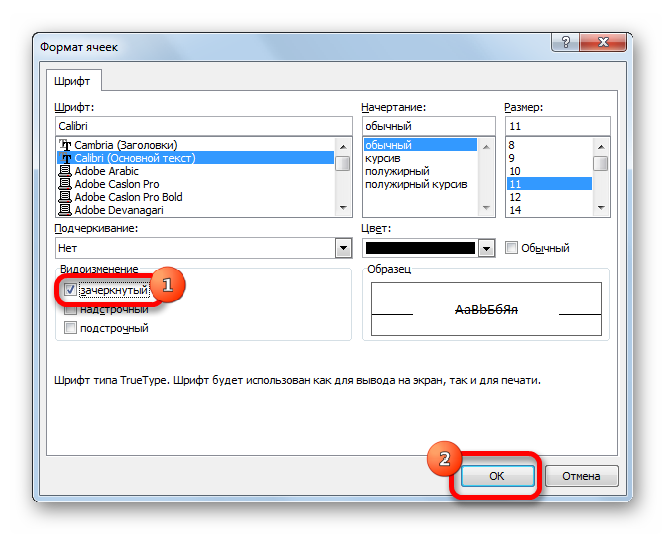 Используя генератор зачеркивания facebook, можно сделать пост стильным и привлекательным за несколько кликов.
Используя генератор зачеркивания facebook, можно сделать пост стильным и привлекательным за несколько кликов.
Если вам скучно комментировать или обновлять статус Facebook одним шрифтом и делать его другим, жирным, курсивом или символами, то этот пост для вас, и вы больше не будете в пути, чтобы сделать свой пост в блоге и статус Стильный и яркий.
Читайте также: Научитесь создавать собственные смайлики для чата Facebook
Как сделать статус Facebook жирным, курсивом, подчеркиванием, перелистыванием текста и зачеркиванием:
Следующие два метода форматирования текста в facebook могут сделать Статус Facebook зачеркнутым, подчеркните или выделите жирным шрифтом:
Метод 1:
Этот метод введен самим Facebook и может быть принят, поэтому будьте готовы придать стиль своим сообщениям или статусу в Facebook, выполнив следующие шаги:
- Перейдите на страницу своего профиля и выберите вариант «Дополнительно»
- Подтвердите, что в раскрывающемся меню выбрано «Заметки», если да, то сохраните его.
- В следующих окнах напишите сообщение и выделите его, чтобы выделить его жирным шрифтом, курсивом или как хотите.
- Скопируйте текст и вставьте его в строку состояния Facebook, чтобы удивить своих друзей.
Обязательно прочитать: Метод встраивания сообщений Facebook на веб-сайт
Метод 2:
Это метод стороннего веб-сайта, основанный на генераторе текста facebook, в котором есть много вариантов, а не предоставленный Facebook.Итак, выполните следующие действия:
- Перейдите по ссылке на веб-сайт http://fsymbols.com/generators/
- Есть много опций, чтобы сделать текст стильным, мы выберем «крутой текст»
- Прокрутите вниз и увидите параметры генератора небольшого текста, перевернуть текст, пузырьковый текст, текст над строкой и многое другое, помимо выделения полужирным шрифтом, курсивом или подчеркиванием.
- Есть также несколько вариантов подчеркивания текста, зачеркивания на Facebook или более чем многократного перехода через строку.
Просто сделайте это как хотите, скопируйте и вставьте в Facebook Status .
Развлекайтесь и делитесь этим с друзьями.
Делайте комментарии с вашими отзывами.
См. Видео Учебник, чтобы сделать статус Facebook жирным, зачеркнутым или подчеркнутым.
Как выделить жирным шрифтом и подчеркнуть текст в чате Facebook «Internet :: Gadget Hacks
Многие люди задаются вопросом, как изменить шрифт или цвет шрифта в чате Facebook, просто чтобы воздействовать или даже отличить текст от всех остальных.
Ну, вы не можете изменить цвет, но вы можете сделать другие вещи. На данный момент вы можете писать полужирным шрифтом и подчеркивать текст, выполнив следующие действия:
Шаг 1 Полужирный шрифт в чате Facebook
Используйте звездочки для * полужирного *, и в чате это будет выглядеть следующим образом: : полужирный . Помните, вам нужно только поставить * перед тем, что вы хотите написать.
Шаг 2 Подчеркивание в чате Facebook
Используйте подчеркивание для подчеркивания, и оно будет отображаться как подчеркивание.Просто поместите _ перед текстом, который хотите использовать, и после него.
Шаг 3 Полужирный и подчеркнутый
Если вы хотите, чтобы это было жирным и подчеркнутым шрифтом, просто введите его так: * _write your text_ *, который будет выглядеть так: напишите свой текст .
Кроме того, вот список смайлов, которые поддерживает Facebook:
🙂 счастливая улыбка
🙁 грустное лицо
: / нерешительная улыбка
😉 подмигнуть подмигнуть
o. поднять настроение
-_- разочарованный смайлик
: 3 нахмуренные губы
>: O удивленное безумное / сердитое лицо
: O удивленная улыбка
: v pac man / pacmac
: ‘( плачущее / расстроенное лицо
: P высунутый язык
: D широкая улыбка с выпирающими зубами
: * поцелуй, леди
8) очки / прозрачные
8 | солнцезащитные очки / темные
O 🙂 ангел
3 🙂 зло
<3 сердце также можно использовать alt 3
<(") пингвин (животное)
(^^^) акула ( животное)
: |] серый робот
: putnam: голова
: 42: красный 42
: v pac man
Всякий раз, когда я узнаю больше, я сообщу вам, ребята.Надеюсь, я помог.
Обеспечьте безопасность соединения без ежемесячного счета . Получите пожизненную подписку на VPN Unlimited для всех своих устройств, сделав разовую покупку в новом магазине Gadget Hacks Shop, и смотрите Hulu или Netflix без региональных ограничений, повышайте безопасность при просмотре в общедоступных сетях и многое другое.
Купить сейчас (80% скидка)>
Другие выгодные предложения, которые стоит проверить:
Карамель
Карамель
- Bagaimana Untuk mengetahui sama ada iPhona — 7 кара
- Pengesahan: Apa itu dan apa yang berlaku
- Bagaimana Untuk Mengepam Bahu di Rum: Latihan terbaik di Delta Untuk Lelaki
- Багаймана унтук мембуат суара янь лебих перлахан: латихан дан текник
- Сделайте шаблон для баджика в MS Word!
- Anjing baka dengan foto dan nama: senarai abjad
- Багаймана для меню Android, Кеналан, фото и телефонная программа
- Минерал — ян, сифат, конто (3 дунии келас дуния) — сифат дуния
- Garam Herring di Rumah — Top 10 resipi yang tiada tandingannya, bagaimana untuk menjilat herring yang lazat dan cepat
- Kentang goreng dengan kerak emas — resipi dalam kuali
- Menyediakan Asus RT-N12 Router: Arahan terperinci dengan Foto — Pilih.нетто
- Яндекс Дзен.
- Pelajaran untuk Moms.
- Яндекс Дзен.
- — Википедия.
- Topeng tanganmbuat kulit perlahan-lahan dan cantik walaupun di rumah
- Bagaimana Untuk Вязать рукава Dengan Jarum Вязание (105 фото идей): Kelas Induk Untuk Pemula
- Bagaimana untuk memilih teks menggunakan pad kekunci 🚩 Pilih font dengan huruf tebal menggunakan papan kekunci 🚩 Komputer dan oleh 🚩 Lain
- «Кондель» — багаймана унтук мемилих кондом
- Bagaimana Untuk Mencari Telefon Yang Hilang: Panduan Penuh
- Яндекс Дзен.
- 2002: Tahun yang mana haiwan di kalendar timur
- Bagaimana untuk meningkatkan objek dalam permainan Sims 4?
- Петуа дан Ресипи Ян Бергуна — Поликлиника Бандарая Мурманск № 5
- Bagaimana untuk memasang pemandu untuk kad rangkaian tanpa internet
- Пемулихан хати дан пемберсихан: Багаймана Untuk membersihkan дан memulihkan hati di rumah?
- Елена Стар — Buku Baca Online secara percuma tanpa pendaftaran 📚 500book.ru
- Яндекс Дзен.
- Ктонановенького.ру.
- :: syl.ru.
- Penomboran halaman dalam OpenOffice
- Яндекс Дзен.
- Kraf yang berbeza melakukannya sendiri — идея 74 gambar kraf dari bahan yang berbeza
- Buatan sendiri quad basikal 4×4 berdasarkan oka дан пералатан лайн
- Самогон дан водка: apa perbezaannya yang lebih berbahaya dan lebih baik
- Penyeludupan adalah … apa penyeludupan: subjek, kaedah
- Vk.
- :: polismed.com.
- Kesilapan yang kerap.
- Яндекс Дзен.
- Гета — Пунка, Раватан, Панданган
- Яндекс Дзен.
- Пикабу.
- «Samp-Stock — Fesyen, Fail, Menipu Untuk Gta Samp
- × × ▼ ûûûûûûûûûûûûûûûûûûûûûûûûûûûõõõõõõõõõõõõòåõõõààòåàààõõàà àààààààààààààààààààààààààààààààààààààààààààà ààà à à àààà
- Bagaimana untuk lulus tahap 362 di planet permata?
- Semua cara untuk memeriksa baki мегафон
- Багаймана унтук менарик пенсил куда янь берперингкат унтук канак-канак
- Арахан унтук пенггунаан кардиомагнит: танда-танда, композиты, аналог дан багаймана унтук менгамбил
- Яндекс Дзен.
- Baskrim Basin dalam духовка — resipi langkah demi langkah dengan foto pada cook.ru
Крыло
Как выделить комментарии YouTube жирным шрифтом (плюс зачеркивание и курсив)
Иногда простой старый скучный текст просто не режет его, когда вы хотите оставить комментарий на YouTube. Возможно, вы хотите, чтобы ваш любимый влиятельный человек заметил, или, возможно, вы хотите, чтобы комментарий был понят читателями на более глубоком уровне.
Какой бы ни была причина, YouTube разрешает некоторое форматирование текста, когда вы оставляете комментарий под видео.Есть три эффекта на выбор, чтобы украсить ваш текст; полужирный , курсив и зачеркнутый .
В отличие от текстовых редакторов и почтовых клиентов, в YouTube нет значков форматирования текста для изменения стиля; вместо этого вы должны ввести другие специальные символы по обе стороны от текста, который вы хотите стилизовать.
Итак, давайте посмотрим, как отформатировать текст в комментарии YouTube.
Как добавить
полужирный текст к комментарию YouTube
Выделение слов жирным шрифтом — это многовековая техника улучшения внешнего вида текста.Полужирный шрифт усиливает акцент на определенном слове или фразе, и вы можете сделать это, потому что хотите подчеркнуть важность того или иного момента.
Например, «Я не могу поверить, что она это сделала» звучит в вашей голове по-другому, когда вы читаете это как «Я не могу поверить , что она это сделала ».
Раньше писцы использовали перо и чернила, чтобы сделать письмо более толстым, чтобы выделить слово. Позже принтеры использовали другой стиль шрифта, чтобы выделить слова. Затем, в 1845 году, был разработан улучшенный шрифт «Clarendon», который содержал дополнительный набор шрифтов того же стиля, но более жирный, .
Чтобы изменить стиль текста, чтобы он отображался полужирным шрифтом в комментарии YouTube, вам нужно добавить звездочку (*) по бокам слова или фразы. Важно отметить, что не следует добавлять дополнительные пробелы.
Это означает, что каждая звездочка (или звездочка) должна стоять рядом с первой и последней буквой текста, который вы хотите отобразить полужирным шрифтом. Если вам не удается найти звездочку (*), она находится на большинстве клавиатур с английской раскладкой в качестве символа, альтернативного цифре 8.
Удерживая нажатой клавишу Shift, нажмите 8, чтобы проверить это самостоятельно.
Вот пример текста, выделенного жирным шрифтом. Скопируйте и вставьте следующую строку текста в комментарий YouTube и нажмите кнопку «Комментарий», чтобы посмотреть, как это выглядит.
Не обращайте на меня внимания, я просто пытаюсь сделать текст * жирным *!
После того, как вы разместили свой комментарий, текст со звездочками по бокам будет выделен жирным шрифтом. Звездочки исчезли с размещенного комментария, и теперь ваш текст выделяется среди всего однообразного стандартного текста над и под ним!
Примечание. Если вы хотите добавить знаки препинания после комментария, который выделен жирным шрифтом, вам нужно добавить пробел после закрывающей звездочки.Если вы не поставите пробел, инструкция будет «прервана», а в вашем комментарии отобразятся звездочки.
How To
Выделить курсивом текст в комментарии YouTube.
Курсив — это стиль шрифта, в котором написание наклонено слева направо. Впервые они были разработаны в 1500-х годах, и Википедия говорит, что использование курсива является « печатным эквивалентом подчеркивания ». Некоторые грамматические правила гласят, что вам следует использовать курсив при написании устных слов, например;
Дженни взбежала по лестнице и сказала: , вот я !
Согласно другим соглашениям, вы должны использовать курсив, когда идентифицируете что-то вроде книги или фильма.Один из примеров, который подходит для обоих, — это Гарри Поттер и философский камень .
Что бы вы ни выбрали курсивом, это еще одна форма акцента, которую вы можете добавить к своему письму. Однако жестких правил не существует, поэтому используйте их, как хотите.
Чтобы текст отображался курсивом , вам необходимо выполнить тот же процесс, что и для выделения текста жирным шрифтом, но на этот раз вместо звездочки вы должны использовать знак подчеркивания (_) непосредственно по обе стороны от текста, который вы хотите изменить. .
Знак подчеркивания немного забавный. Он находится на той же клавише, что и знак минус или дефис, и это символ, который многие люди часто путают.
Чтобы получить знак подчеркивания, нажмите кнопку символа тире / минуса, удерживая нажатой клавишу Shift. Подчеркивание чаще всего находится справа от 0 (нуля) в горизонтальном ряду цифровых клавиш.
Вот пример , выделенного курсивом текста. Скопируйте и вставьте следующую текстовую строку точно так же, как она, в раздел комментариев YouTube.
Сейчас я набираю _italics_, меня действительно ничто не остановит!
Еще раз, после того как вы нажали кнопку комментария, отойдите и полюбуйтесь своей новообретенной силой. Но пока не позволяйте этому закружиться в голове — есть еще чему поучиться.
Как добавить эффект зачеркивания
к комментариям на YouTube.
Иногда вместо того, чтобы удалить что-то, что вы написали, вы можете вместо этого вычеркнуть это, чтобы показать читателю, что вы передумали, но позволили ему прочитать то, что вы думали ранее.
Интересно, что авторы «Книги судного дня» вычеркнули некоторые записи красными чернилами. Но в этой ситуации они делали средневековую версию подчеркивания, а не зачеркивали написанное слово, чтобы можно было использовать другое. Соглашения меняются со временем.
Сегодня зачеркивание обычно используется двумя способами. Во-первых, в обычном порядке, например, встреча состоится по адресу Newcastle-Under-Lyme Newcastle-Upon-Tyne. Однако многие люди используют его для юмора.Например: «Сегодня я смотрел Netflix в своем комбинезоне , работая над эссе».
Чтобы текст в комментарии YouTube отображался с эффектом зачеркивания, вам снова нужно поместить специальный символ по обе стороны от слова, которое вы хотите отформатировать. Для зачеркивания используется знак минуса или дефиса (-).
Вот пример зачеркнутого текста. Скопируйте и вставьте следующую текстовую строку точно так же, как она находится в разделе комментариев YouTube.
Взгляните на мою славу, когда я совершаю магию -strikethrough-!
Щелкните кнопку комментария, чтобы обновить свою запись и взглянуть на этот прекрасный эффект.
Расширенное использование
Хорошо, я надеюсь, что вы садитесь за эту часть, потому что она наверняка поразит вас. Вы можете объединить все три эффекта в одно предложение!
Я знаю, что этой информации может быть больше, чем могут понять некоторые читатели. Но давайте продолжим.
Вот пример:
Сначала они сказали мне, что я не могу * смело *, потом сказали, что _italics_ не в моих силах, и они засмеялись и указали, говоря: «вы никогда не узнаете -strikethrough-».Ну * чей * _laughing_ -now-!
Используйте свои силы с умом
Если серьезно, не злоупотребляйте форматированием текста в комментариях на YouTube. Иногда, когда учишься делать что-то новое, можно немного переборщить и увлечься.
Кроме того, форматирование всего длинного комментария в жирным шрифтом или курсивом означает, что вы будете выделяться, но по совершенно неправильным причинам. Вместо того, чтобы привлекать внимание к вашему комментарию, люди сочтут вас немного сумасшедшим и проигнорируют ваш комментарий.
Полужирный шрифт, курсив и зачеркивание предназначены для выделения нескольких слов и более четкой передачи того, что вы говорите. эффективно .
Бонус: Как добавить эмодзи в комментарий YouTube в настольной версии YouTube.
Конечно, на смартфоне можно легко добавить смайлики в комментарии на YouTube. Клавиатуры смартфонов не похожи на настольные клавиатуры, поэтому в них легко добавить дополнительные функции и символы.
Но если вы когда-нибудь задумывались, как добавить смайлики к комментариям на YouTube, используя физическую клавиатуру ноутбука или настольного ПК? Позвольте мне рассказать вам секрет; есть три пути.
На Apple Mac вы можете вызвать меню эмодзи с помощью сочетания клавиш control + command + пробел. Это дает вам доступ к той же группе смайликов, которую вы найдете на своем iPhone, и вы можете щелкнуть всплывающее окно, чтобы добавить смайлик в любое место, где мигает курсор.
Если вы используете Windows 10, появится аналогичное всплывающее меню со смайликами с сочетанием клавиш. Нажмите клавишу Windows плюс точку с запятой или клавишу с запятой, чтобы открыть селектор смайликов.
Если вам не нравится ни один из этих вариантов или вы используете старую версию Windows, вы можете копировать и вставлять смайлики прямо в комментарии YouTube.
Зайдите на такой сайт, как Get Emoji. На этом сайте есть список всех стандартных смайликов, которые вы можете копировать и вставлять в комментарии YouTube и целый ряд других приложений для социальных сетей.
Просто выделите нужный смайлик и скопируйте его. Затем вернитесь к своему комментарию на YouTube и вставьте смайлик. Вуаля!
Вот и все. Надеюсь, вам понравилось это небольшое руководство по улучшению текстовых комментариев на YouTube. Зайдите в мою учетную запись YouTube и оставьте комментарий, выделив полужирным шрифтом , курсивом или зачеркнутым .
5 лучших инструментов для начала работы на YouTube
Очень быстро, прежде чем вы начнете, вот 5 удивительных инструментов, которые я использовал каждый день для увеличения моего канала YouTube с 0 до 30 тысяч подписчиков за последние 12 месяцев, без которых я не мог жить.
1. VidIQ помогает увеличить мои просмотры и быть найденным в поиске
Я почти полностью перешел на VidIQ от конкурента в 2020 году.
За 12 месяцев я утроил размер своего канала и очень быстро изучил возможности миниатюр, рейтинга кликов и правильной поисковой оптимизации.Лучше всего то, что они БЕСПЛАТНЫ!
2. Adobe Creative Suite помогает мне создавать потрясающие миниатюры и привлекательные видео
Я делаю видео на YouTube с 2013 года.
Когда я только начинал, я собирал все вместе в Window Movie Maker, съеживался от того, как он выглядит, но думал: «Это лучшее, что я могу сделать, так что это должно быть».
Большая ошибка!
Вскоре я понял, сколько времени вы вкладываете в редактирование, и чем больше привлекают ваши эскизы, тем больше просмотров вы получите и тем больше людей будут доверять вам достаточно, чтобы подписаться.
Вот почему я сделал решительный шаг и вложился в процесс редактирования и дизайна с помощью Adobe Creative Suite. Они предлагают ШИРОКИЙ набор инструментов для создания потрясающих видеороликов, простые в использовании инструменты для наложений, графики, инструменты одним щелчком мыши для исправления звука и очень мощную графическую программу Photoshop для создания привлекательных эскизов.
Лучше всего, что вы можете получить бесплатную пробную версию в течение 30 дней на их веб-сайте, скидку, если вы студент, а если вы обычный человек, она начинается всего с 9 фунтов стерлингов в месяц, если вы хотите принять участие в плане. .
3. Rev.com помогает людям читать мои видео
Видео не всегда можно послушать.
Может быть, вы едете в автобусе, поезде или сидите в гостиной с 5-летним поющим детенышем акулы на петле… ЧАСЫ. Или вы пытаетесь как можно меньше шуметь, пока ваш новорожденный НАКОНЕЦ спит.
Здесь Rev может помочь вам или вашей аудитории потреблять ваш контент на ходу, в тишине или на языке, который не является родным для видео.
Rev.com может помочь вам перевести ваши видео, расшифровать ваши видео, добавить субтитры и даже преобразовать эти субтитры на другие языки — и все это всего за 1 доллар.50 в минуту.
ОТЛИЧНЫЙ способ найти аудиторию и удержать ее на крючке, где бы они ни смотрели ваш контент.
4. PlaceIT может помочь вам ВЫДЕЛИТЬСЯ на YouTube
Я НЕ МОГУ делать что-нибудь яркое или артистичное.
У меня есть все намерения сделать что-то, что выглядело бы круто, но я примерно такой же артистичный, как рожок мороженого в ветреный день паутины.
Вот почему я не мог жить на YouTube без кого-то вроде PlaceIT. Они предлагают настраиваемые баннеры YouTube, аватары, видеоролики YouTube и шаблоны конечной заставки YouTube, которые легко редактировать простым щелчком мыши, мастер загрузки поможет вам создать потрясающую профессиональную графику за считанные минуты.
Лучше всего то, что некоторые из их шаблонов БЕСПЛАТНЫ! или вы можете заплатить небольшую плату, если хотите приобрести их немного более премиальный дизайн (pst — я всегда использовал бесплатные).
5. StoryBlocks помогает мне добавлять потрясающие фрагменты роликов видео
В основном я делаю обучающие программы и видео с говорящей головой.

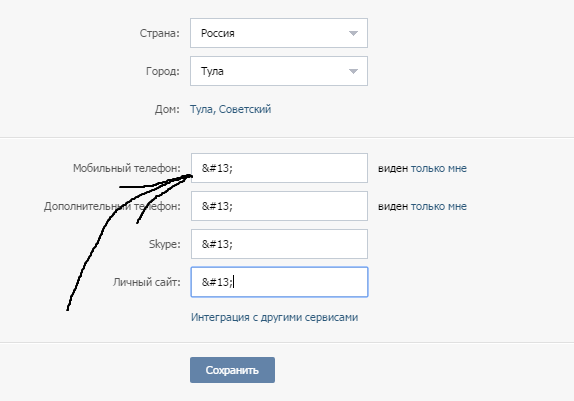
 Введите текст, который хотите вычеркнуть, в поле «Ваш текст».Затем нажмите кнопку «Копировать» рядом с конкретным стилем зачеркивания, который вы хотите использовать. Ваш стилизованный текст теперь скопирован в буфер обмена вашего компьютера.
Введите текст, который хотите вычеркнуть, в поле «Ваш текст».Затем нажмите кнопку «Копировать» рядом с конкретным стилем зачеркивания, который вы хотите использовать. Ваш стилизованный текст теперь скопирован в буфер обмена вашего компьютера.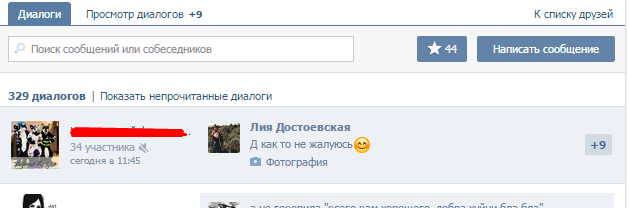 Введите текст, который вы хотите вычеркнуть, в поле «Ваш текст». Затем нажмите кнопку «Копировать» рядом со стилем, который вы хотите использовать. Ваш новый зачеркнутый текст теперь скопирован в буфер обмена вашего компьютера.
Введите текст, который вы хотите вычеркнуть, в поле «Ваш текст». Затем нажмите кнопку «Копировать» рядом со стилем, который вы хотите использовать. Ваш новый зачеркнутый текст теперь скопирован в буфер обмена вашего компьютера. Затем нажмите кнопку «Копировать» рядом со стилем удара, который вы хотите использовать. Ваш стиль скопирован в буфер обмена.
Затем нажмите кнопку «Копировать» рядом со стилем удара, который вы хотите использовать. Ваш стиль скопирован в буфер обмена.

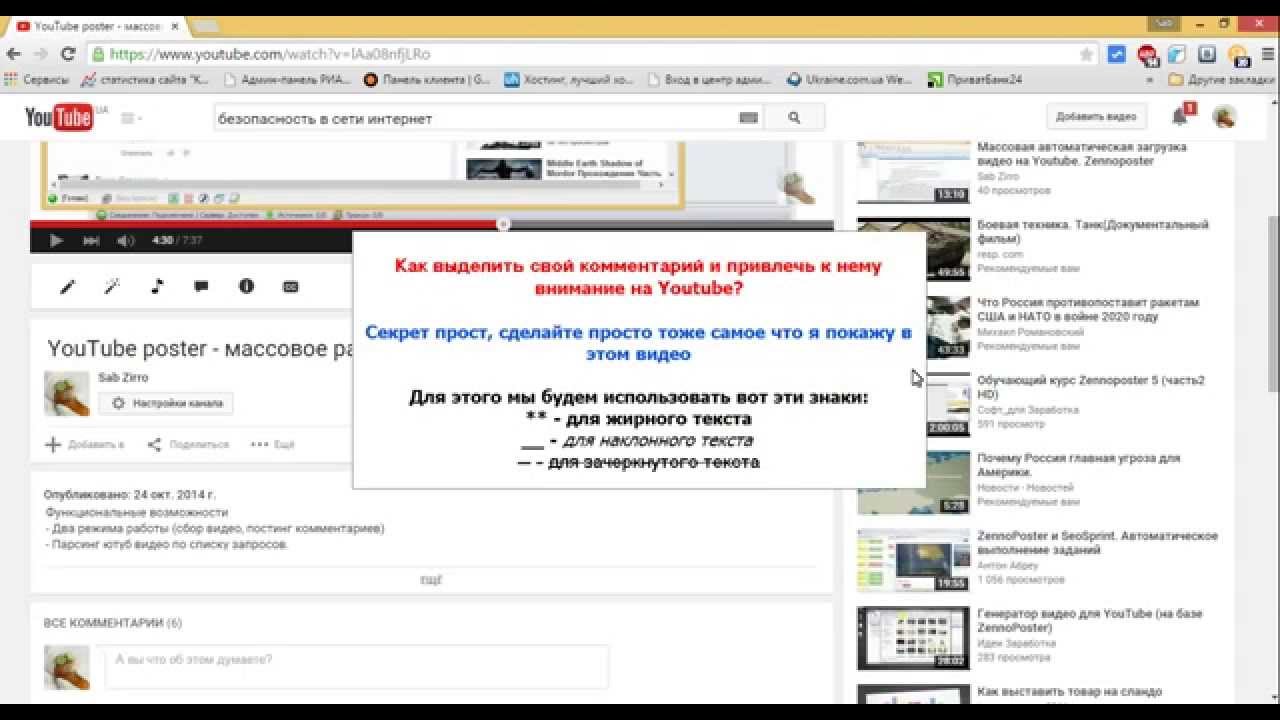 txt.
txt.